Как да замените меки връщания с твърди връщания в Word?
Ако искате да форматирате документ на Word, като замените ръчните прекъсвания на редове (меки връщания) с абзаци (твърди връщания) в него. Как можете бързо да замените меките връщания с твърди връщания в Word? Този урок ще ви покаже няколко начина за преобразуване на меки връщания в твърди връщания.
Заменете меките връщания с твърди връщания с функцията за намиране и замяна
Заменете меките връщания с твърди връщания с VBA код
Заменете меките връщания с твърди връщания с Kutools за Word
Препоръчани инструменти за производителност за Word
Kutools за Word: Интегриране на AI 🤖, над 100 разширени функции спестяват 50% от времето ви за обработка на документи.Безплатно сваляне
Таб на Office: Въвежда подобни на браузъра раздели в Word (и други инструменти на Office), опростявайки навигацията в множество документи.Безплатно сваляне
Твърди връщания (маркери за абзаци) и плавни връщания (ръчно прекъсване на редове):
Можете да покажете знаци за абзаци и други скрити символи за форматиране, като щракнете върху това Показване/скрит бутон в Начало раздел. Вижте екранна снимка:

|
Твърди връщания (знаци за абзаци) Символ: |
Меко връщане (ръчно прекъсване на редове) Символ: |
|
 |
 |
 Заменете меките връщания с твърди връщания с функцията за намиране и замяна
Заменете меките връщания с твърди връщания с функцията за намиране и замяна
Раздел Office: Предоставя интерфейси с раздели към Word, Excel, PowerPoint... |
|
Подобрете работния си процес сега. Вижте повече Безплатно сваляне
|
Обикновено можете да замените меки връщания (ръчно прекъсване на редове) с твърди връщания (знаци за абзаци) с Търсене и заместване функция и е по-удобно, отколкото да ги заменяте един по един.
Стъпка 1: Кликнете върху Начало > Сменете за отваряне на прозореца Намиране и замяна;
Стъпка 2: Кликнете върху Повече бутон за показване на още опции за търсене;
Стъпка 3: Поставете курсора в Намерете това, и изберете Ръчно прекъсване на ред от Специален падащ списък;

Стъпка 4: Поставете курсора в Заменете със и изберете Марка за абзац от Специален падащ списък;

Стъпка 5: Кликнете върху Замести всички.
 Заменете меките връщания с твърди връщания с VBA код
Заменете меките връщания с твърди връщания с VBA код
Можете да използвате кода на VBA, за да замените меки връщания (ръчно прекъсване на редове) с твърди връщания (маркери за абзаци) бързо.
Стъпка 1: Натиснете “Alt-F11”, за да отворите прозореца на Microsoft Visual Basic for Application;
Стъпка 2: Кликнете върху Модули на Поставете раздел, копирайте и поставете следния VBA код в прозореца на модула;
Стъпка 3: След това щракнете бягане  бутон за прилагане на VBA.
бутон за прилагане на VBA.
Кодът на VBA за преобразуване на меки връщания (ръчно прекъсване на редове) в твърди връщания (знаци на абзац):
Sub ReplaceMLBwithPM()
Selection.find.clearformatting
SELECTION.FIND.REPLEATION.CLEARFORMATTING
Намерете
.Текст = "^l"
.Replacement.Text = "^p"
.Напред = Вярно
.wrap = wdFindContinue
.format=false
.MatchCase = Невярно
.MatchWholeWord = Невярно
.MatchByte = False
.MatchAllWordForms = Невярно
.MatchSoundsLike = Невярно
.MatchWildcards = Невярно
.MatchFuzzy = False
Край с
Selection.Find.Execute Replace: = wdReplaceAll
End Sub
 Заменете меките връщания с твърди връщания с Kutools за Word
Заменете меките връщания с твърди връщания с Kutools за Word
Това е най-удобният начин за преобразуване на меки връщания (ръчно прекъсване на редове) в твърди връщания (знаци за абзац) чрез използване Kutools за Word. Kutools за Word осигурява операция с едно щракване за извършване на конвертирането.
Kutools за Word, удобна добавка, включва групи от инструменти за улесняване на работата ви и подобряване на способността ви да обработвате текстови документи. Безплатен пробен период за 45 дни! Вземи Го Сега!
След инсталиране Kutools за Word, можете да замените меки връщания с твърди връщания, както следва.
1. Моля, приложете тази помощна програма, като щракнете Kutools > Повече > Преобразувайте ръчни прекъсвания на редове в абзацни знаци. Вижте екранна снимка:
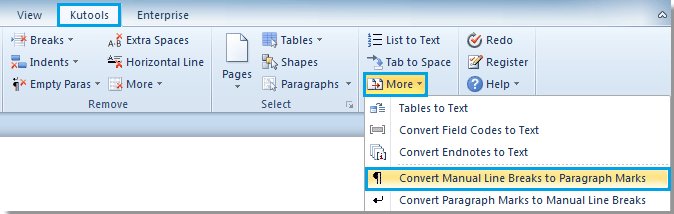
2. След щракване Преобразувайте ръчни прекъсвания на редове в абзацни знаци, можете да видите, че всички меки знаци се преобразуват в твърди знаци от целия документ.
 |
 |
 |
Забележка:
Освен конвертиране на всички меки знаци в твърди знаци от целия документ, Kutools за WordЕ Преобразувайте ръчни прекъсвания на редове в абзацни знаци помощната програма ви позволява да конвертирате всички меки маркировки в твърди маркировки от избраната част на документа.
За по - подробна информация за Ръчно прекъсване на ред до знака за абзац на Kutools за Word, моля посетете: Ръчно прекъсване на ред до знака за абзац.
Ако искате да замените твърдите връщания с меки връщания, моля, посетете: заменете твърдите връщания с меки връщания в Word.
Най-добрите инструменти за продуктивност в офиса
Kutools за Word - Подобрете своя Word опит с Over 100 Забележителни функции!
🤖 Kutools AI Assistant: Преобразувайте писането си с AI - Генериране на съдържание / Пренаписване на текст / Обобщаване на документи / Запитване за информация въз основа на Документ, всичко това в Word
📘 Владеене на документи: Разделяне на страници / Обединяване на документи / Експортиране на селекция в различни формати (PDF/TXT/DOC/HTML...) / Пакетно конвертиране в PDF / Експортиране на страници като изображения / Отпечатайте няколко файла наведнъж...
✏ Редактиране на съдържанието: Пакетно намиране и замяна в множество файлове / Преоразмеряване на всички снимки / Транспониране на редовете и колоните на таблицата / Преобразуване на таблица в текст...
🧹 Почистване без усилие: Изметете Допълнителни пространства / Прекъсвания на раздели / Всички заглавки / Текстови полета / Хипервръзки / За повече инструменти за премахване се насочете към нашия Премахване на група...
➕ Творчески вложки: Вмъкване Хилядни разделители / Квадратчета / Радио бутони / QR Code / Баркод / Таблица с диагонални линии / Надпис на уравнение / Надпис на изображението / Надпис на таблица / Множество снимки / Открийте повече в Вмъкване на група...
🔍 Прецизни селекции: Точна точка конкретни страници / таблици / форми / заглавни параграфи / Подобрете навигацията с още Изберете функции...
⭐ Звездни подобрения: Навигирайте бързо до всяко място / автоматично вмъкване на повтарящ се текст / безпроблемно превключване между прозорците на документи / 11 Инструменти за конвертиране...
